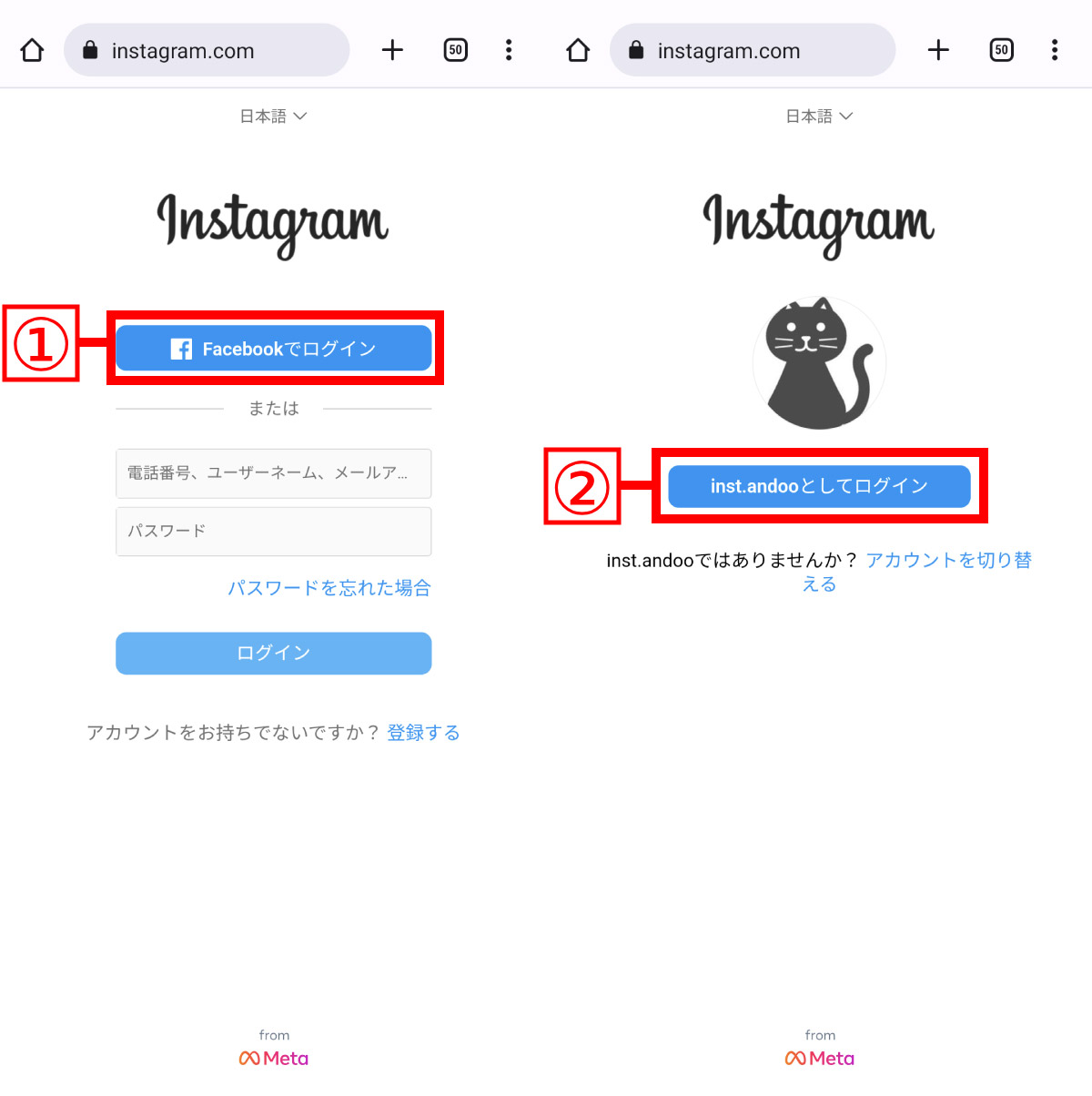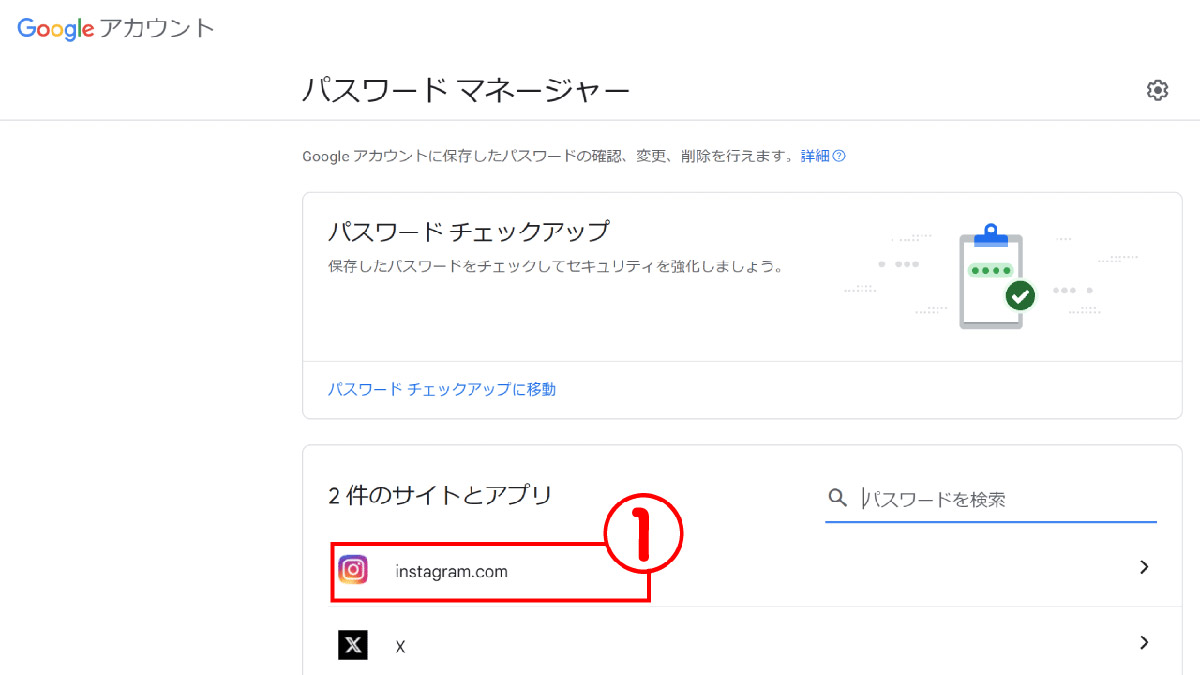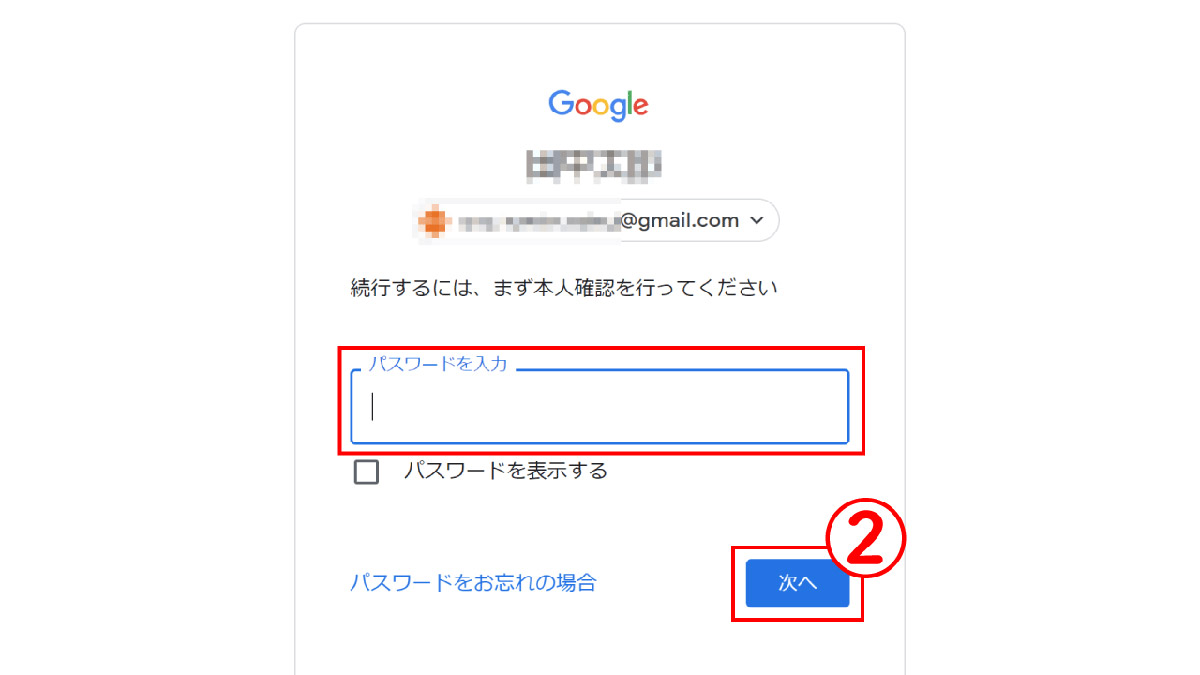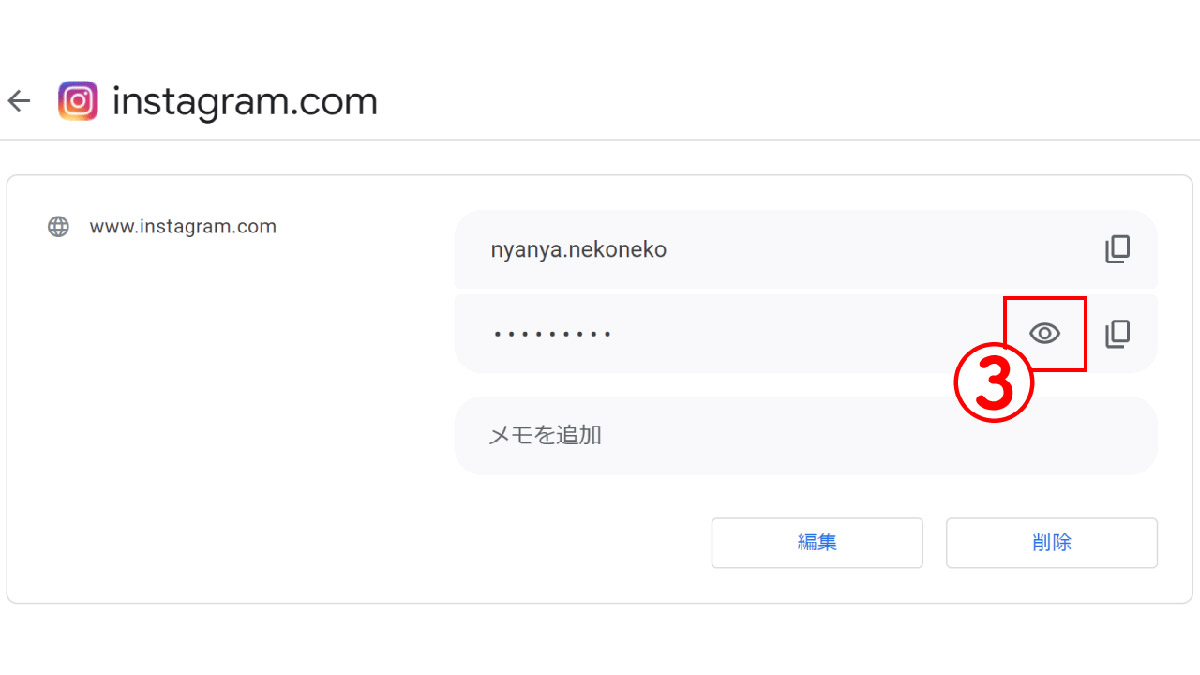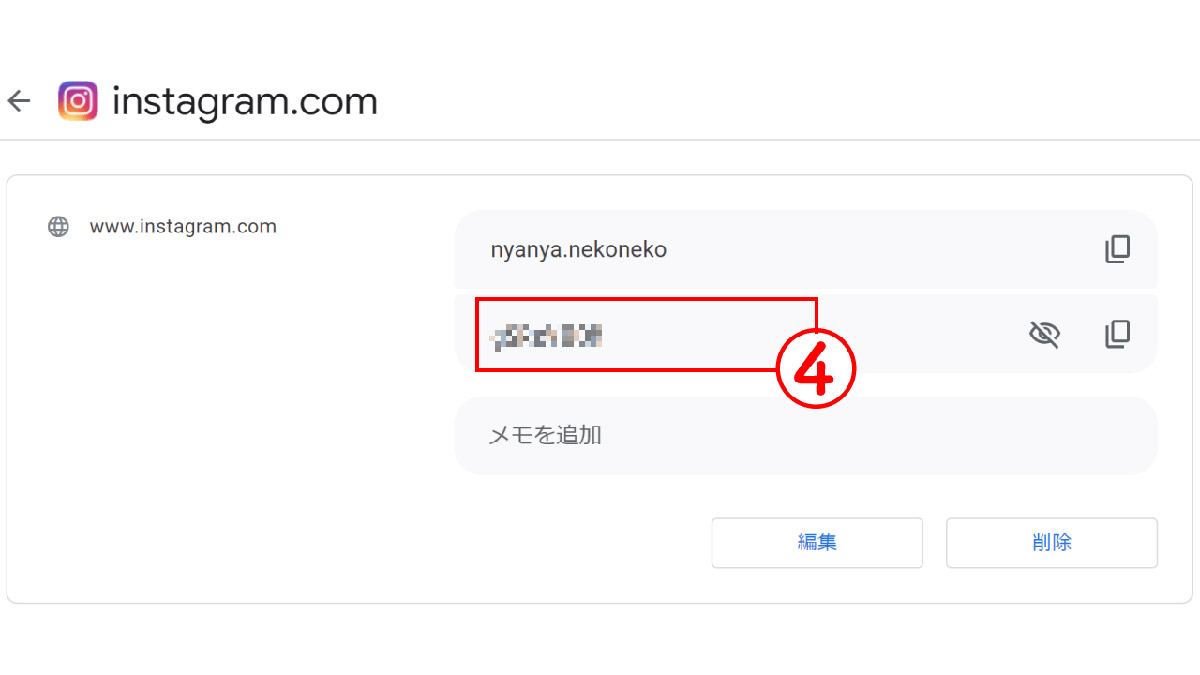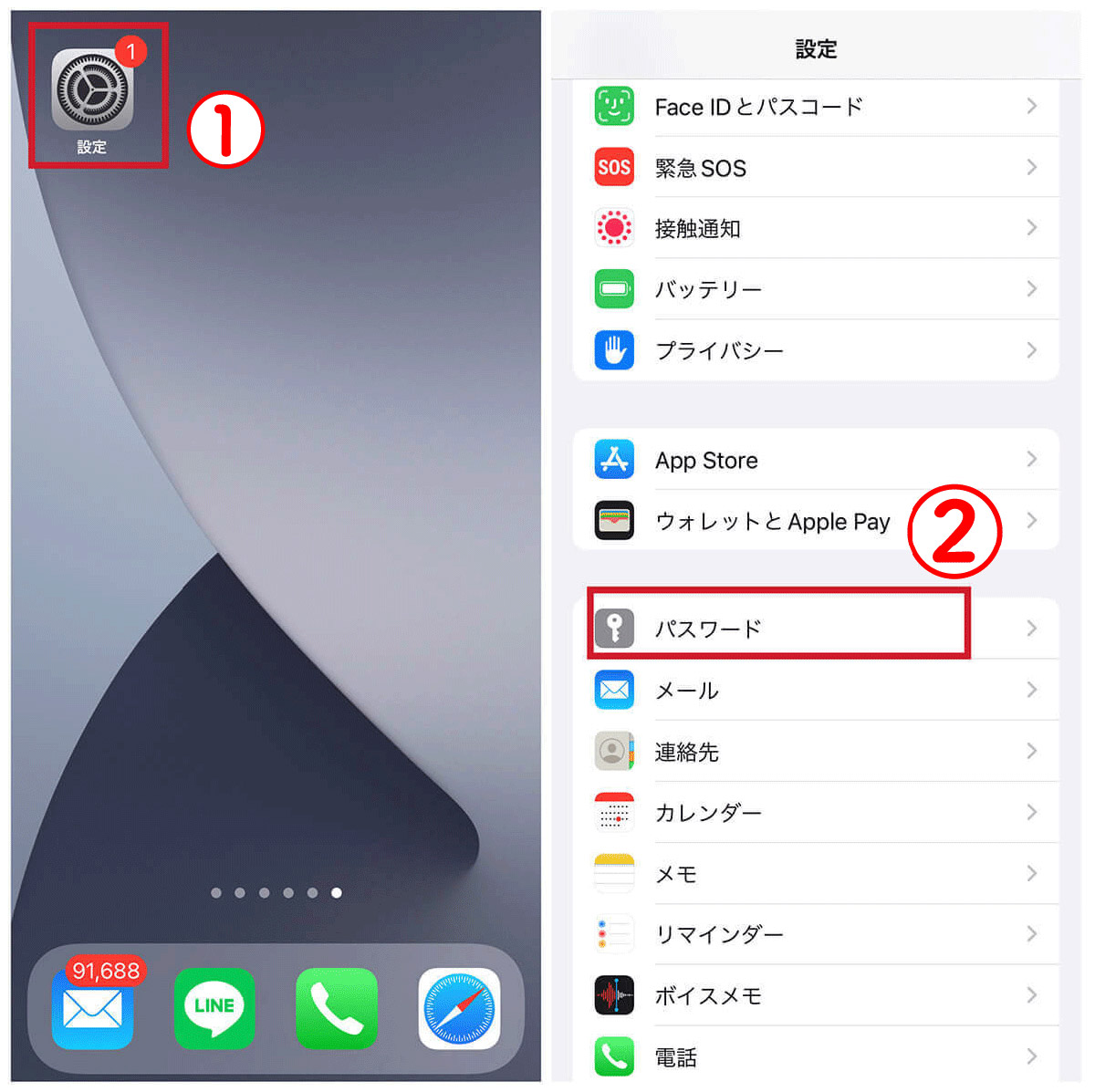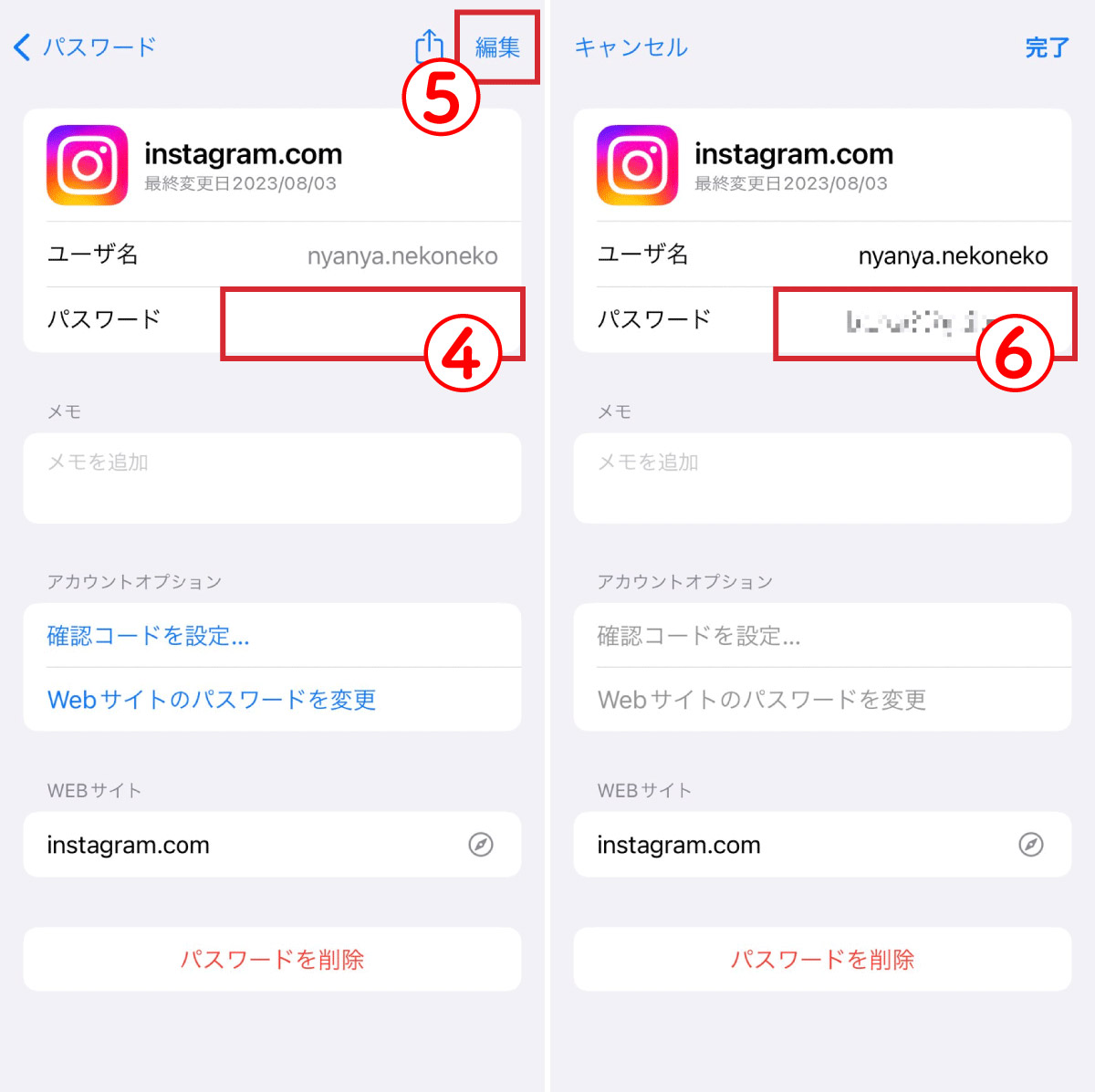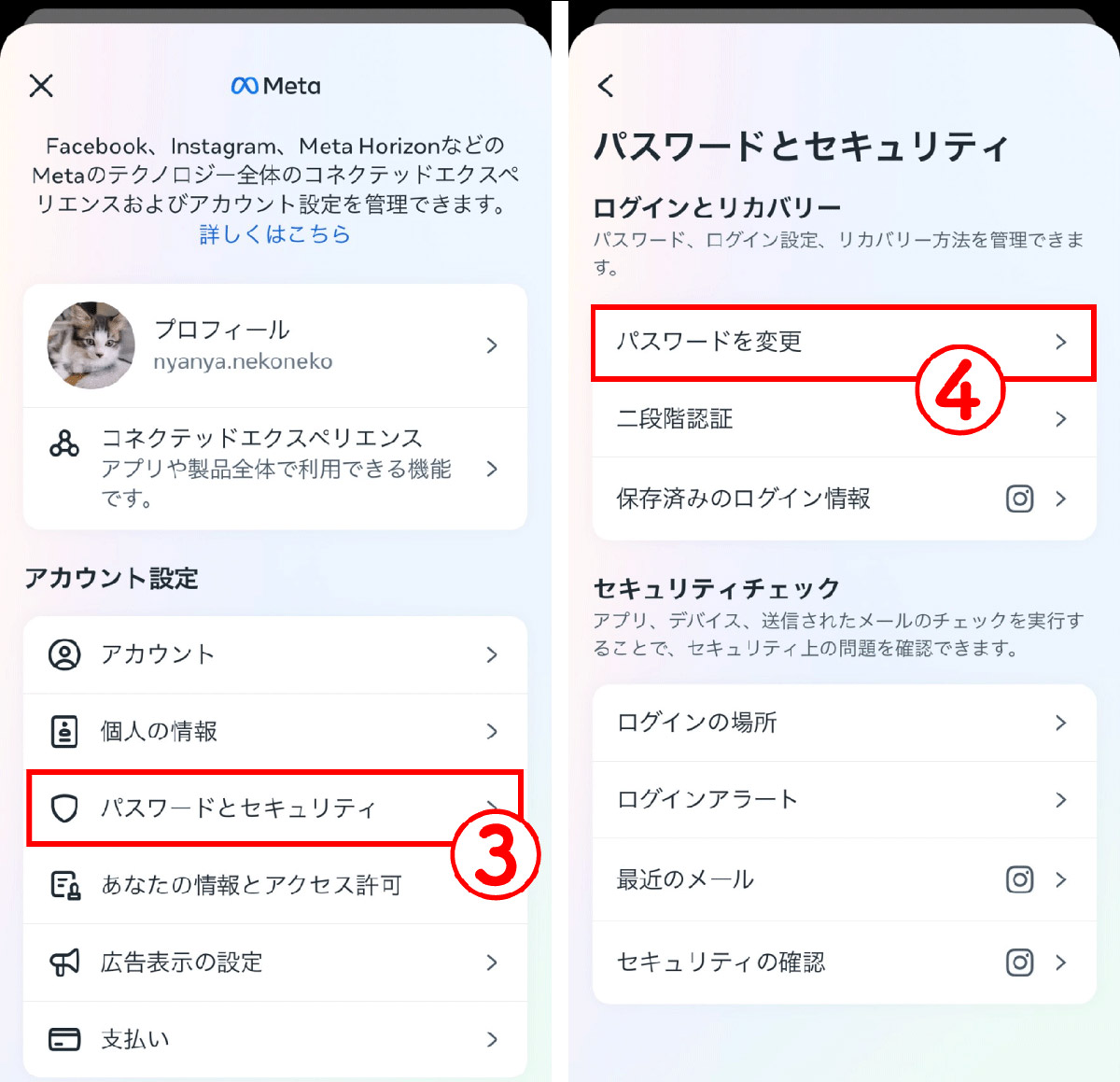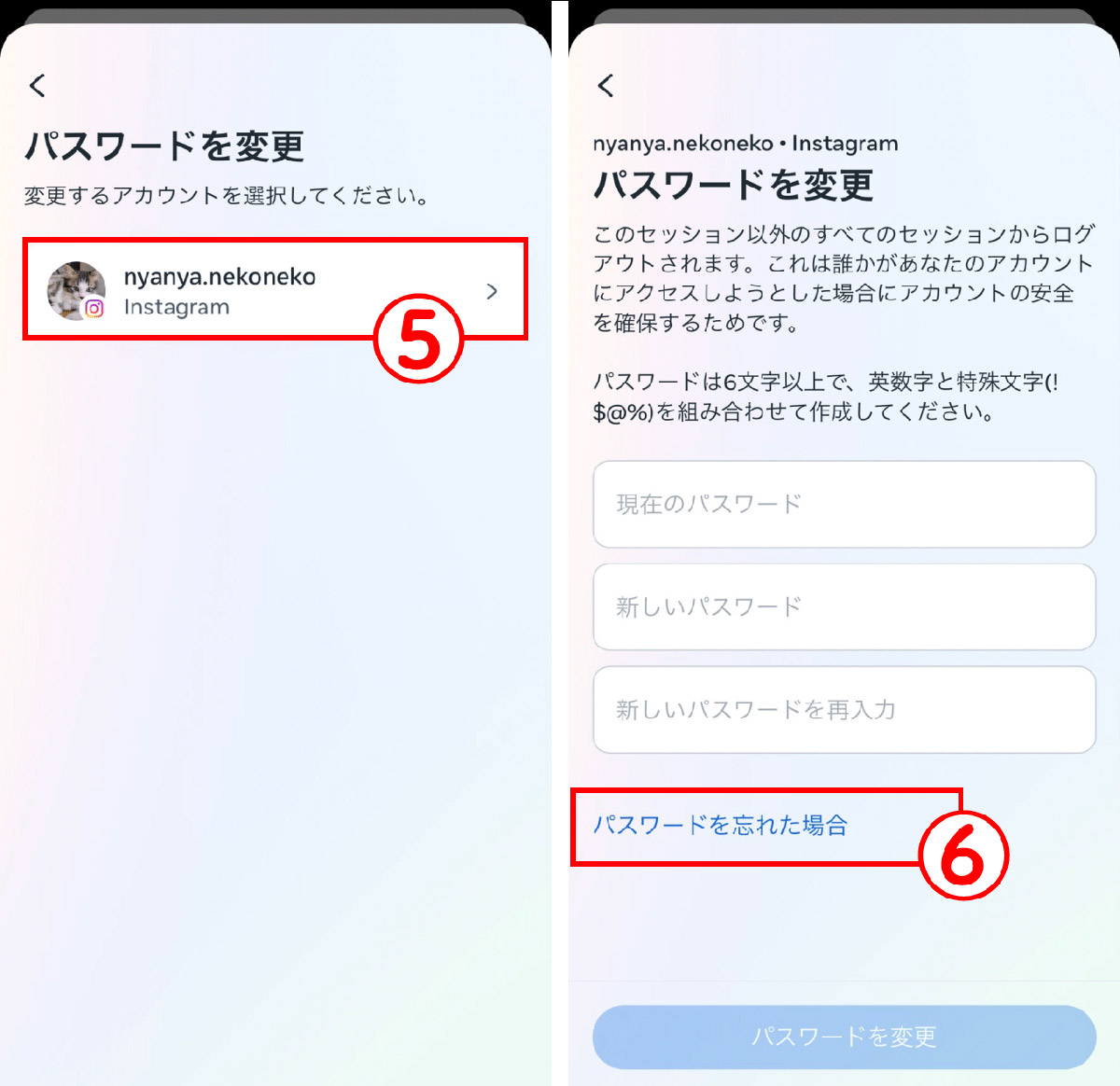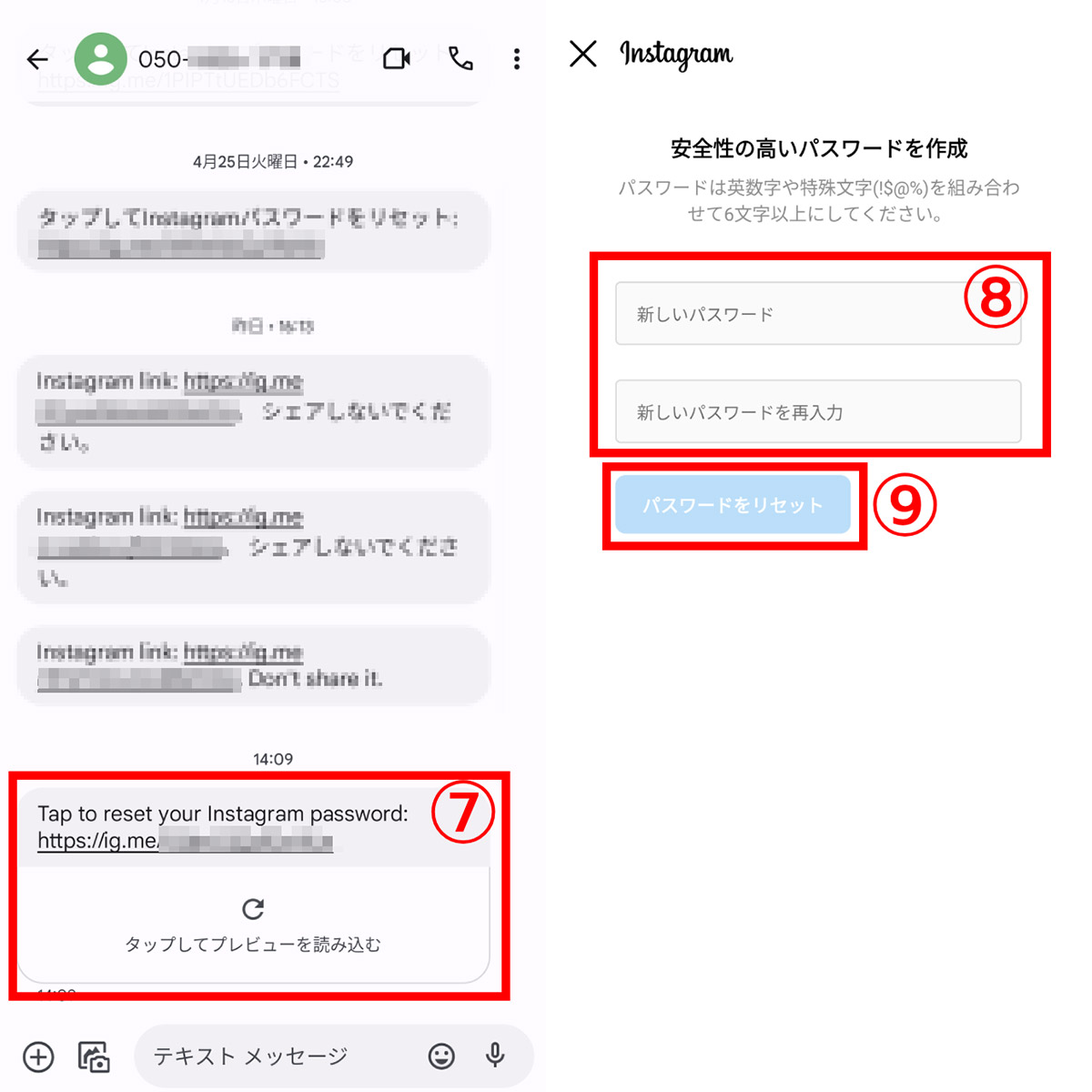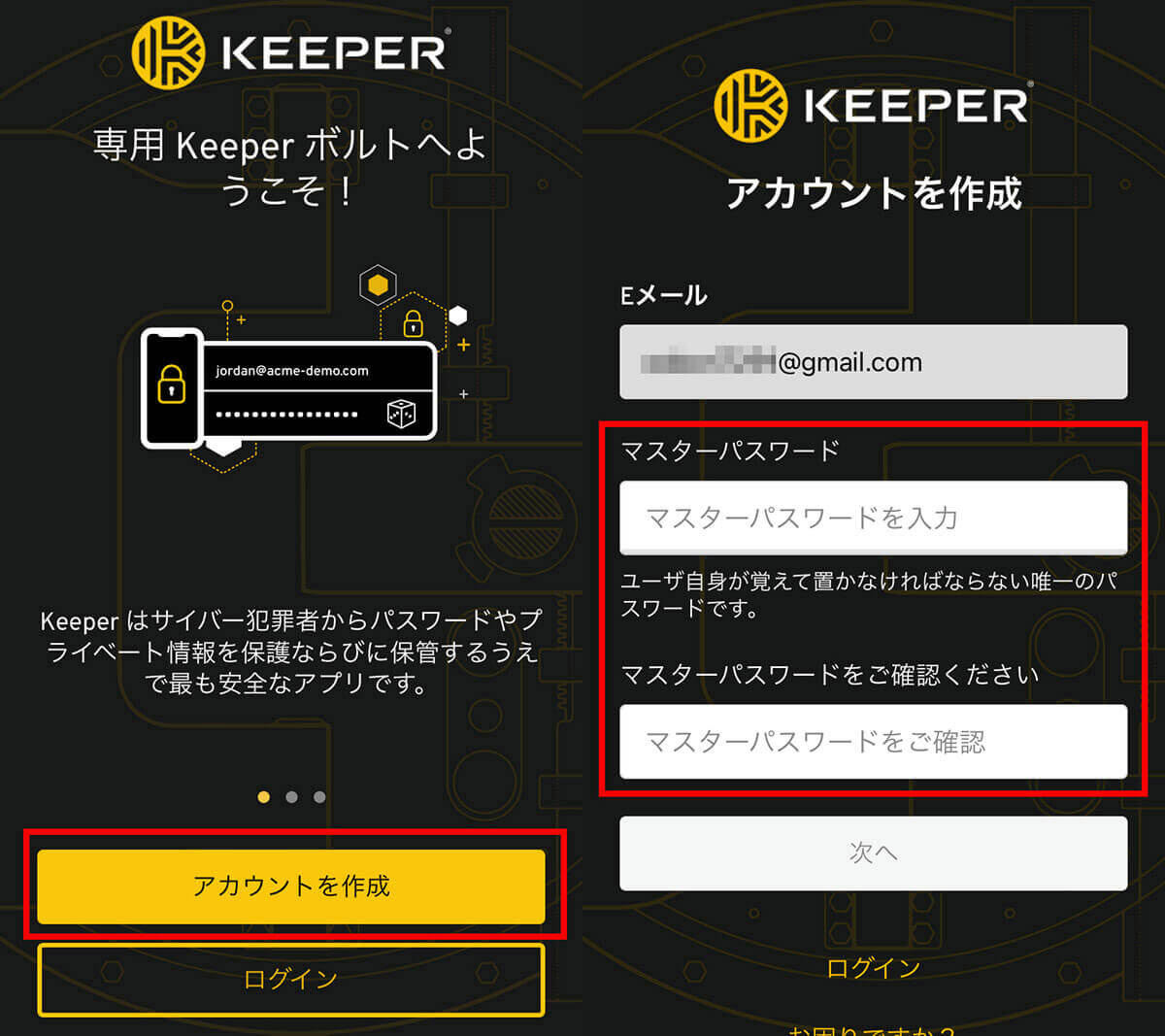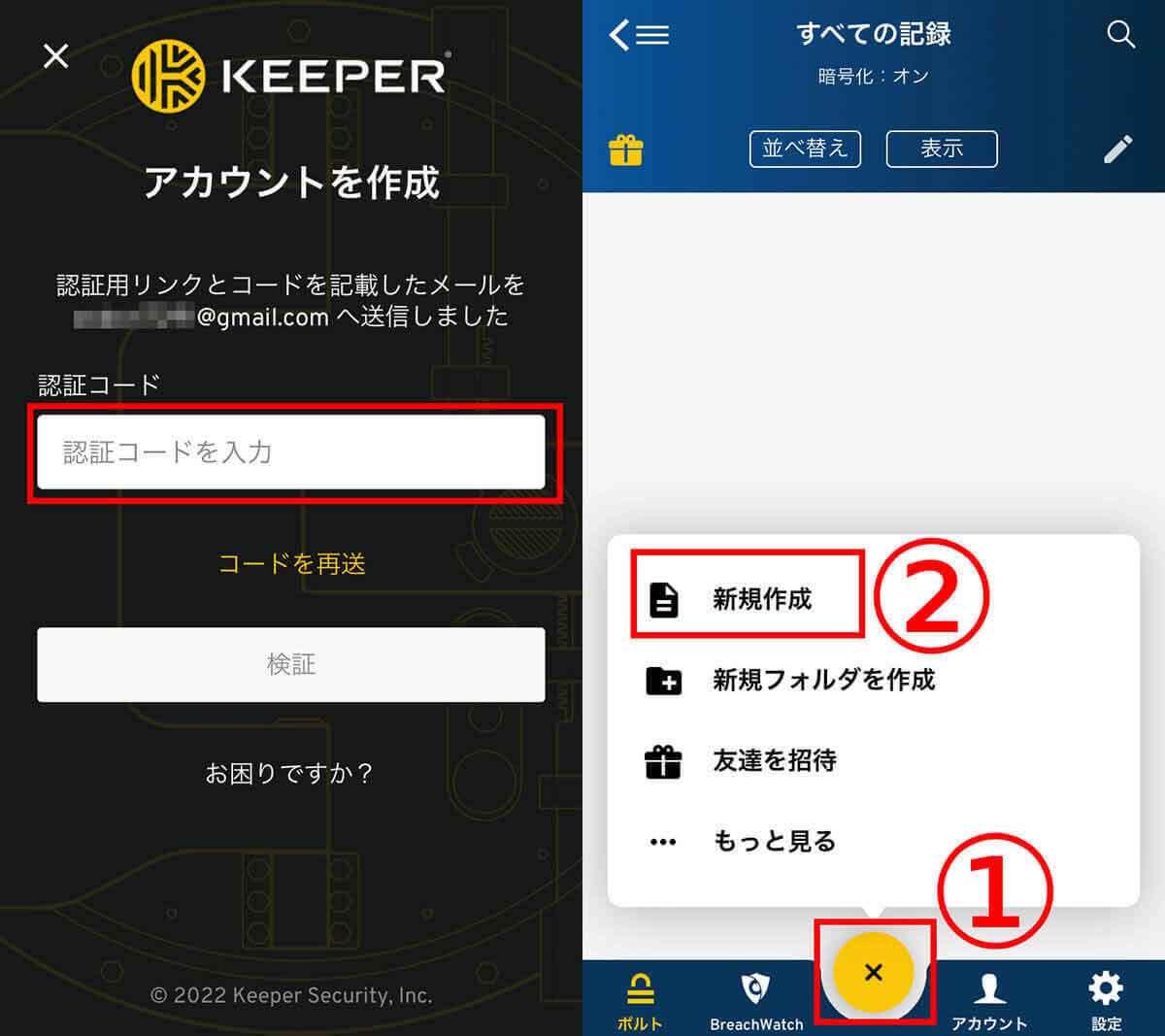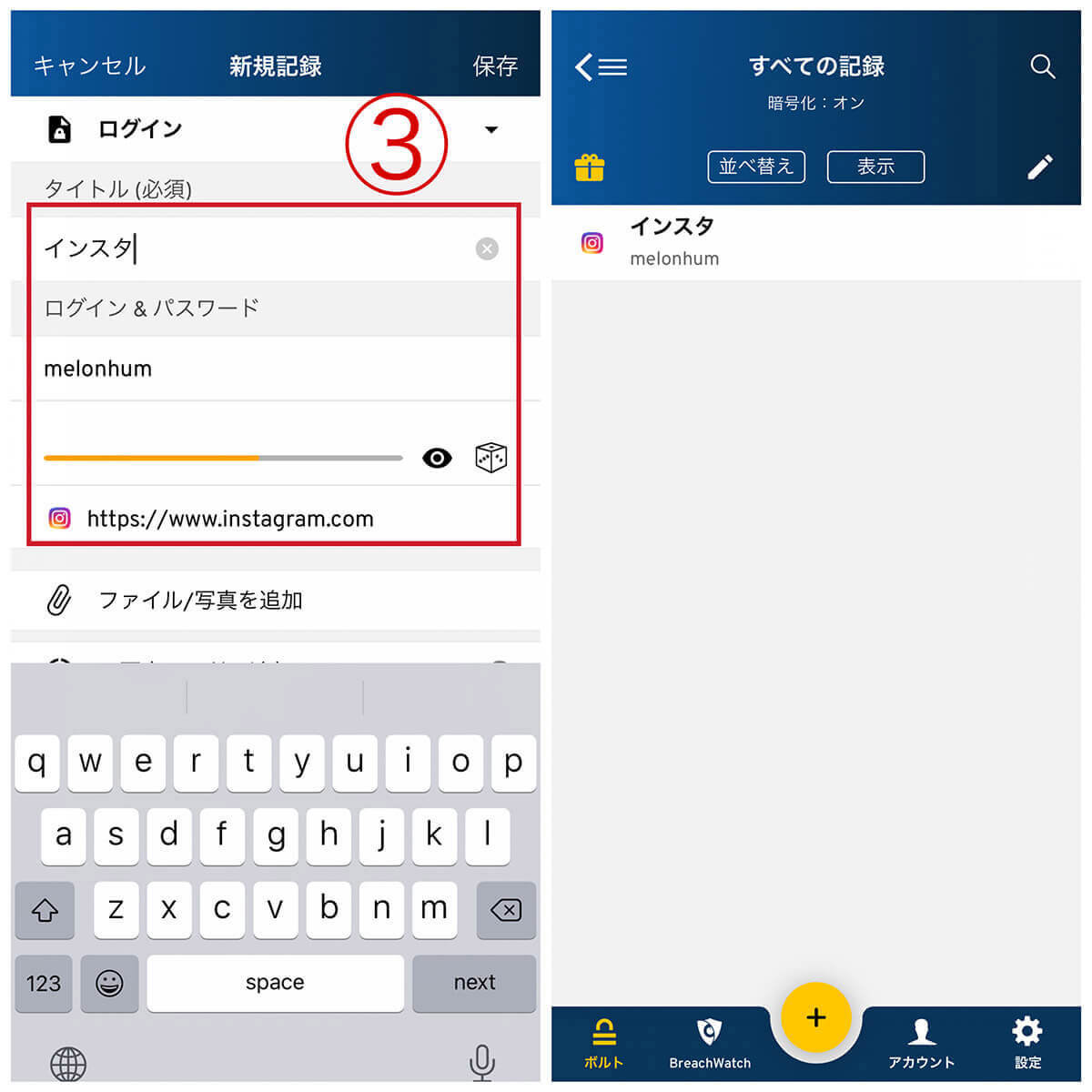投稿だけではなく、連絡手段としても定着しつつあるInstagram(インスタ)。それだけにパスワードを忘れてしまうと焦りますよね。
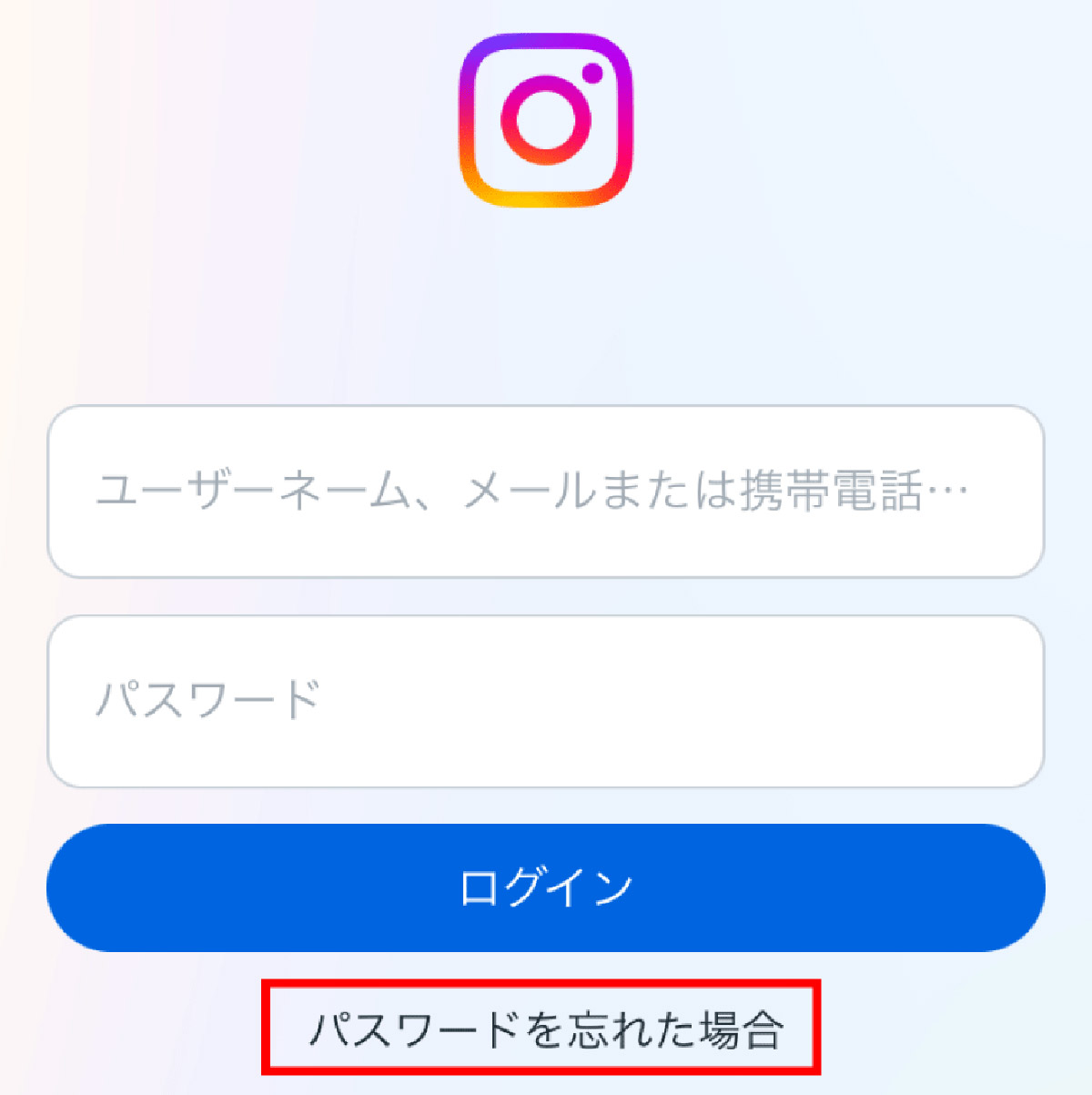
実はインスタのユーザーネーム、もしくは登録しているメールアドレスや電話番号がわかる場合、パスワード無しでログインできます。また、GoogleパスワードマネージャーやiPhoneの設定からパスワードを確認できる場合があります。様々なブログやSNSで「インスタグラムのパスワードを忘れた場合、確認する方法はない」と紹介されていますが、実はそれは誤りです
今回はパスワード無しでログインする方法とパスワードの確認方法、パスワードを再設定/リセットする裏ワザまで解説します。
インスタグラムのパスワード忘れたときの基本的なログイン手順
インスタグラムでパスワードを忘れたときの公式アプリからのログイン方法をご紹介します。
公式アプリでログインをする場合
iPhone、Androidスマホの公式インスタグラムアプリでログインする方法は、以下の通りです。

実はインスタのユーザーネーム、もしくは登録しているメールアドレスや電話番号がわかる場合、パスワード無しでログインできます。また、GoogleパスワードマネージャーやiPhoneの設定からパスワードを確認できる場合があります。様々なブログやSNSで「インスタグラムのパスワードを忘れた場合、確認する方法はない」と紹介されていますが、実はそれは誤りです
Facebook連携している場合は「Facebookログイン」が可能
インスタグラムアカウントとFacebookを連携させている場合、ブラウザ版のインスタグラムから電話番号やメールアドレス、ユーザーネームを入力せずにログインができます。
インスタのパスワードを忘れたときに「パスワードを確認する」裏ワザ
インスタのパスワードを忘れてしまった場合、Googleパスワードマネージャーからパスワードを確認する方法と、iPhoneの場合は「設定」からパスワードを確認するという裏ワザがあります。
Googleパスワードマネージャーでパスワード確認する方法
Google ChromeでパソコンからInstagramにログインしたことがある場合、GoogleパスワードマネージャーにInstagramのパスワードが保存されている可能性が高いです。パスワードを再設定する前に確認してみましょう。
●Googleパスワードマネージャーは→こちら
Googleパスワードマネージャーにインスタのパスワードが保存されていなかった場合、忘れたときに備えて、Googleパスワードマネージャーへパスワードを記憶させておくこともできます。
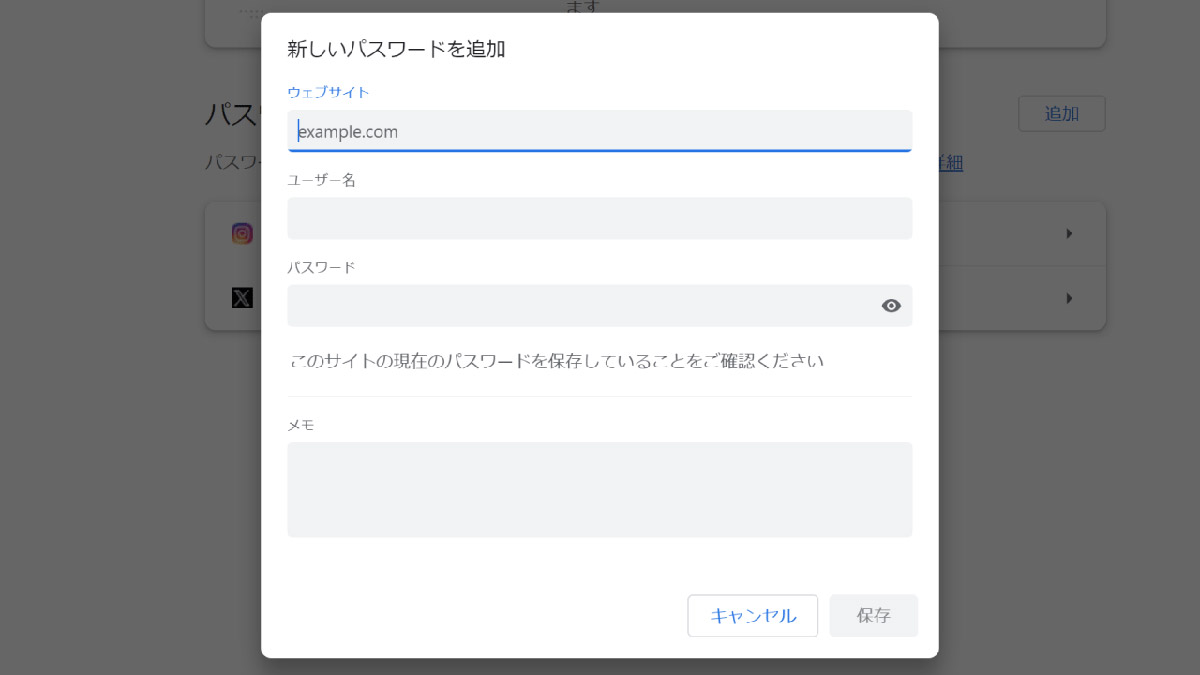
Google Chromeのアドレスバー右上の三点アイコンをクリックして、「パスワードマネージャー」をクリックします。パスワードマネージャーを開き「追加」をクリックすると、上記画像の「パスワードの追加」画面が出てきます。今回はInstagramのパスワードを追加したいので、サイトに「Instagram.com」、アカウントのユーザー名とパスワードを入力しましょう
iPhone「設定」からパスワードを確認する方法
iPhoneを使用している場合、「設定」にパスワードが保存されている場合があります。パスワードがiPhoneの「設定」に保存されている場合の確認方法は以下の通りです。
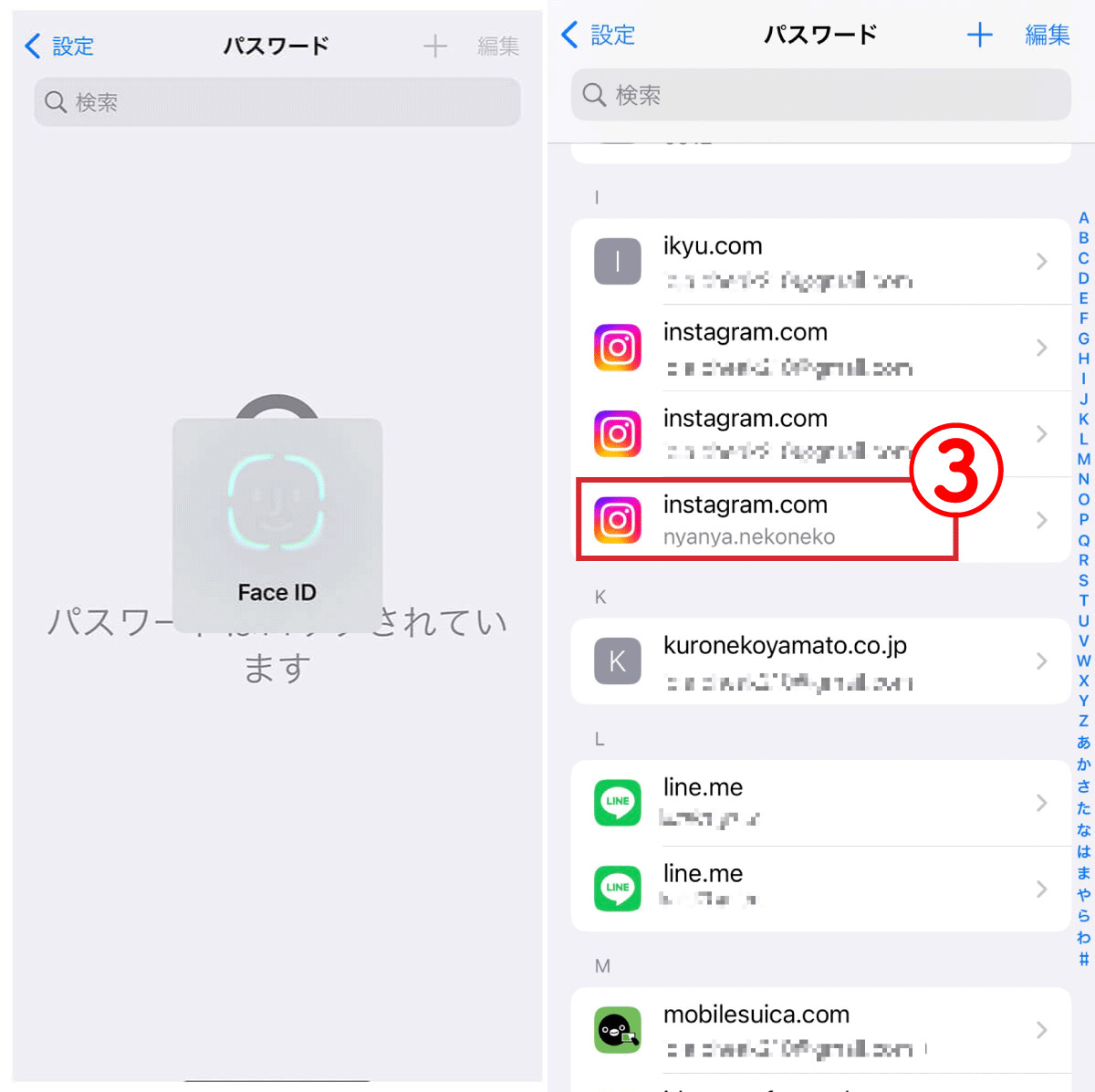
【3】本人確認のためFace IDまたはパスコードを求められるので認証します。【4】iPhoneに記憶されているパスワードがアルファベット順に並んでいるので③Instagramの該当のアカウントをタップします
iPhoneの「設定」にインスタのパスワードが保存されていなかった場合、忘れてしまったときに備えて、記憶させておくことができます。
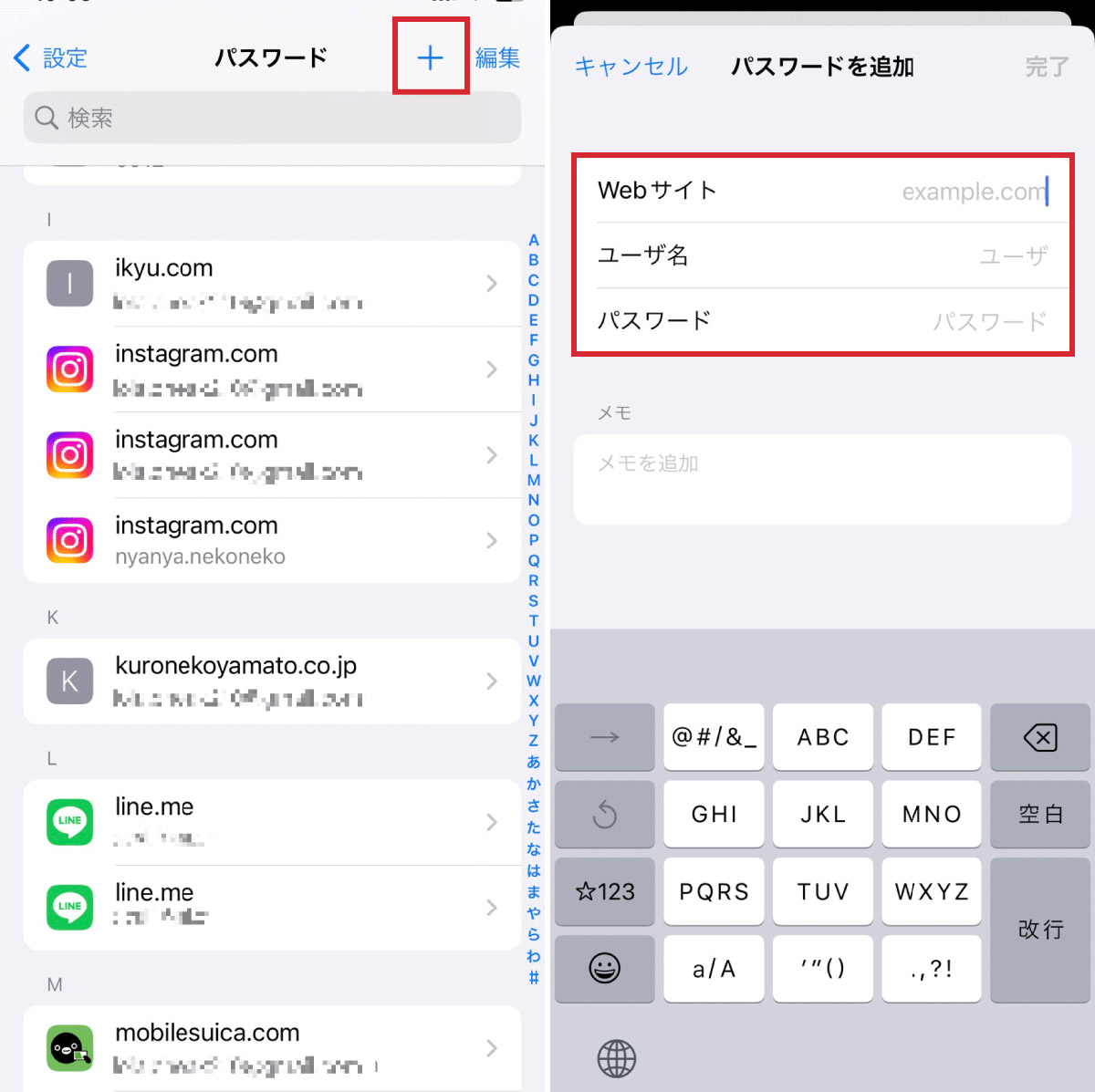
設定アプリを開き、「パスワード」をタップします。本人確認のためFace IDまたはパスコードを求められるので認証し、パスワード管理画面が開いたら右上の「+」をタップします。「パスワードを追加」画面が開くので、「Webサイト」に「Instagram.com」、さらにアカウントのユーザー名とパスワードを入力して「完了」をタップします。これでInstagramのパスワードがiPhoneの設定に保存されます
インスタのパスワードを忘れたときに変更/リセットする方法
Instagramにすでにログインできている場合、設定画面からパスワードをリセットする方法もあります。しかし、2023年8月下旬に筆者が試したところ、リセットするためのリンクが送られてくるのに5時間ほどかかりました。動作に不具合が起きている可能性があるので注意してください。
パスワードをリセットする方法
まず公式Instagramアプリを開きます。
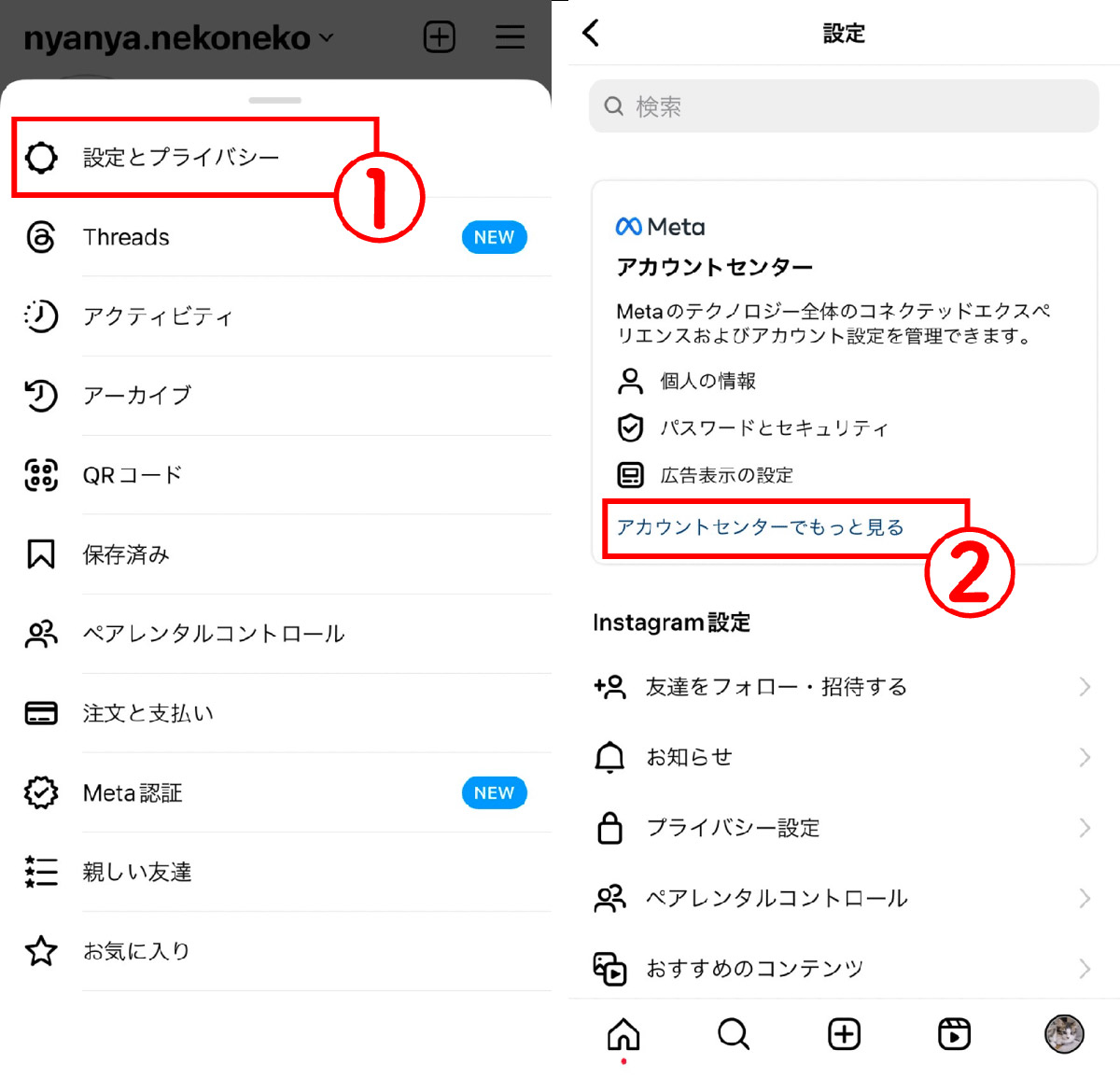
【1】右下の自分のアイコンからプロフィール画面を開き、右上の三本ラインをタップします。メニューの①「設定とプライバシー」をタップします。【2】②「アカウントセンターでもっと見る」もしくは「アカウントセンター」をタップします
この後、画面には「We sent a text message to +81(電話番号) with a link to reset your password.」と表示されましたが、SMSが送られてきたのは5時間後でした。
インスタのパスワードを忘れたときの対処法についてよくある質問
インスタのパスワードを忘れてしまったときの対処法に関するよくある疑問と答えをご紹介します。
インスタのパスワード間違いは何回まで可?
インスタのログイン画面で何度もパスワードを間違えると「不審なログイン試行が検知されました」といったエラーメッセージが表示されるケースがあります。メッセージが表示されたときは、不審なログインを試みたのは「私です」と選択すれば問題自体はありません。
ただし不審なログインが検知されていることは、セキュリティ面から見て望ましくはありません。今回ご紹介した「パスワード無しでの再ログイン」や「Googleパスワードマネージャー」でのパスワード確認などを行って、ログインしたうえでパスワードの変更をすることをおすすめします。
パスワードが変更できない場合の対処法は?
記事内で紹介した裏ワザを使って「パスワードを確認」しましょう。パスワードを確認出来た場合、当該のパスワードでログイン可能です。
インスタのパスワードを保存できる「パスワード管理アプリ」のおすすめは?
上記で解説した「Googleパスワードマネージャー」やiPhoneの「設定」でパスワードを自動入力に設定して利用するのが手間がかからずおすすめです。
ただ、Google ChromeやiPhoneを利用していない場合やパスワードの自動入力に抵抗感がある場合などは、サードパーティー製のパスワード管理アプリを利用する方法もあります。
今回はシンプルで使いやすく、デバイス間でパスワードを同期できるパスワード管理アプリ「KEEPER」の使い方を簡単に説明します。
まとめ
今回はインスタのパスワードを忘れた場合の対処方法を解説しました。パスワードを忘れてしまいログイン出来ない場合には、まずは「パスワードなしでログイン」を試しましょう。また、GoogleパスワードマネージャーやiPhoneの「設定」からも確認できる場合がありますので確認してみましょう。普段からGoogleパスワードマネージャーやiPhoneの「設定」にパスワードを保存しておくと、このような場合にも安心です。また、パスワードを確認出来なかった場合は、パスワードをリセットしておくことをおすすめします。心配な方は「パスワード管理アプリ」などを利用し、大事なパスワードをしっかりと管理しましょう。